Megjegyzés: Szeretnénk, ha minél gyorsabban hozzáférhetne a saját nyelvén íródott súgótartalmakhoz. Ez az oldal gépi fordítással lett lefordítva, ezért nyelvtani hibákat és pontatlanságokat tartalmazhat. A célunk az, hogy ezek a tartalmak felhasználóink hasznára váljanak. Kérjük, hogy a lap alján írja meg, hogy hasznos volt-e az Ön számára az itt található információ. Az eredeti angol nyelvű cikket itt találja .
A Microsoft SharePoint Server 2010 PerformancePoint szolgáltatása megkönnyíti az irányítópult-készítőknek és -felhasználóknak a különféle jelentéstípusok, többek között az analitikus diagramok és táblázatok, Excel Services-jelentések, a stratégiai tervek és sok más egyéb elem megtekintését és használatát.
Az alábbi cikk elolvasásával áttekintést kaphat azokról a különféle jelentésfajtákról, amelyeket felhasználhat a PerformancePoint-alapú irányítópultban.
Tartalom
Analitikus diagramok és táblázatok
Az analitikus diagramok és táblázatok segítségével interaktív diagramokon és táblázatokban (más néven rácsokban) jeleníthetők meg információk. Az irányítópult felhasználói ezekkel a jelentésekkel gyorsan és könnyedén feltárhatják az összetett adatokat anélkül, hogy lekérdezéseket kellene írniuk.
Az analitikus diagram az alábbi ábrán látható sávdiagramhoz hasonlíthat:
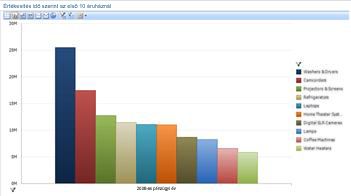
Előfordulhat az is, hogy az analitikus diagram az alábbi ábrán látható kördiagramhoz hasonlít:
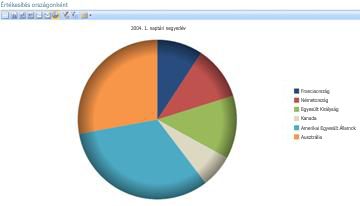
Az analitikus diagramok és táblázatok az SQL Server Analysis Services által tárolt adatokat használják. A jelentések által megjelenített információk folyamatosan naprakészek, és a jelentések nagymértékben interaktívak. Az analitikus diagramokban és táblázatokban jellemzően az alábbiak mindegyike végrehajtható az egér használatával:
-
Részletek megjelenítése vagy összefoglalása az alacsonyabb, illetve magasabb részletezettségi szinten
-
Elemek rendezése növekvő vagy csökkenő sorrendbe
-
Üres sorok és oszlopok kiszűrése, elem elkülönítése, elem eltávolítása a jelentésnézetből
-
Felső és alsó tagok alkalmazása egy csoportban
-
Értékszűrők alkalmazása, például egy megadott összegnél nagyobb vagy kisebb elemek kiválasztása
-
Kimutatás készítése táblázatból, illetve táblázat átalakítása analitikus diagrammá
-
Az Analysis Services-kockában meghatározott további műveletek használata
-
A diagramban vagy táblázatban szereplő információk megjelenítése vagy elrejtése
-
Táblázatadatok kezelése laponként (hasznos, ha egy lekérdezés nagy mennyiségű adatot ad vissza)
-
Felbontásfa indítása további információk megjelenítéséhez egy adott jelentési értékről
For more detailed information about analytic charts and grids, see Learn about analytic charts and grids and Create an analytic chart or grid by using PerformancePoint Dashboard Designer on TechNet.
Excel Services-jelentések
Az Excel Services-jelentések Excel-munkalapok, valamint Excel-munkafüzetekben szereplő elemek, például kimutatások, kimutatásdiagramok, illetve egy munkalap egy részének megjelenítésére használhatók. Az Excel Services-jelentések az alábbi ábrához hasonlók:
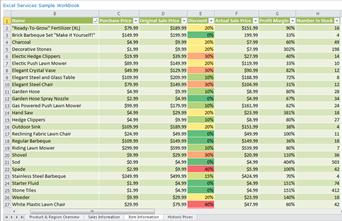
Az Excel Services-jelentésekben olyan adatok is felhasználhatók, amelyeket az Analysis Services szolgáltatás, egy SharePoint-lista, SQL Server-tábla, Excel-munkafüzet vagy az Excel Services szolgáltatás tárol.
A scorecardokhoz, valamint az analitikus diagramokhoz és táblázatokhoz hasonlóan az Excel Services-jelentések is nagymértékben interaktívak. Néhány kattintással megtekintheti az alsóbb részletezési szinteket. A jelentéseket a PowerPoint és az Excel alkalmazásba exportálhatja, valamint szűrőket alkalmazhat rájuk.
For more detailed information about Excel Services reports, see Create an Excel Services report by using Dashboard Designer on TechNet.
SQL Server Reporting Services-jelentések
Az SQL Server Reporting Services szolgáltatás jelentései olyan jelentések, amelyeket a Reporting Services szolgáltatásban tettek közzé. A Reporting Services-jelentések táblák vagy diagramok formáját ölthetik, és saját szűrőket tartalmazhatnak, amelyeket néha paramétereknek is neveznek.
A Reporting Services-jelentések általában igen interaktívak. A jelentések beállításaitól függően az irányítópult-felhasználók kattintással, rendezéssel, valamint lapozással tárhatják fel az adatokat. Ezenkívül lehetőség van a következőkre:
-
Egy vagy több lap előzetes megjelenítése, módosítása és nyomtatása a jelentésből
-
Egy vagy több paraméter alkalmazása anélkül, hogy a lekérdezést újra kellene futtatni az adatbázison. A paraméterek beépített szűrők, amelyek a jelentésre jellemzőek
-
Adatok exportálása képfájlokba, Adobe PDF-fájlokba, webes fájlokba, illetve a Microsoft alkalmazásai által ismert egyéb formátumokba
For more detailed information about Reporting Services reports, see Overview of Reporting Services reports displayed in PerformancePoint Web Parts and Create a Reporting Services report by using Dashboard Designer on TechNet.
ProClarity Server-jelentések
A ProClarity Analytics Server Page-jelentések, más néven ProClarity Server-jelentések olyan jelentések, amelyeket a ProClarity Professional eszközzel hoztak létre, majd a ProClarity Analytics Server segítségével közzétettek.
A ProClarity-jelentések különféle ProClarity-nézeteket, kör-, oszlop- és vonaldiagramokat, táblázatokat, valamint egy diagram és táblázat kombinációját foglalhatják magukban egy jelentésen belül. A ProClarity-jelentések speciális nézeteket is tartalmazhatnak, például felbontásfát, perspektívanézetet és teljesítménytervet.
A ProClarity-jelentések az Analysis Services által tárolt adatokból készülnek. A ProClarity-jelentések igen interaktívak. Az analitikus diagramokhoz és táblázatokhoz hasonlóan alacsonyabb és magasabb részletezettségi szinteket jeleníthetnek meg, megtekinthetők bennük az egyes tranzakciók, amelyekből egy adott érték felépül, valamint PowerPoint- vagy Excel-formátumba exportálható a jelentés.
For more detailed information about ProClarity Server reports, see Overview of ProClarity Server reports displayed in PerformancePoint Web Parts and Create a ProClarity Server report by using Dashboard Designer on TechNet.
Weblapjelentések
A weblapjelentések önállóan működő belső vagy külső webhelyek, amelyek SharePoint-kijelzőkben jelennek meg az egyéb irányítópultelemek mellett. A weblapjelentések segítségével nyilvánosan elérhető információkat jeleníthet meg az egyéb belső jelentések mellett, egyetlen irányítópulton belül.
Tegyük fel például, hogy egy pénzügyi szolgáltatásokat nyújtó vállalat egyik értékesítési csapata olyan irányítópultot használ, amelynek jelentései megjelenítik a szervezet különféle értékesítési és előrejelzési adatait. Tegyük fel továbbá, hogy az értékesítési csapatnak az aktuális eseményeket, például a friss híreket vagy a tőzsdei árak változásait is nyomon kell követnie. Az ilyen típusú információk általában külső webhelyeken érhetők el, nem pedig belső jelentésekben. A külső webhelyek megjeleníthetők egy irányítópulton belül az értékesítési csapat által használt egyéb irányítópultelemek mellett. Ily módon az értékesítési csapat egyetlen helyen láthat minden információt, amelyre szüksége van.
For more detailed information about Web Page reports, see Create a Web Page report by using Dashboard Designer on TechNet.
Scorecardok
A scorecardok olyan jelentések, amelyek grafikus ikonokkal, más néven mutatókkal jelzik a tényleges eredmények és a célértékek összehasonlításával megállapított teljesítményt. A scorecardok az alábbi ábrához hasonlók:
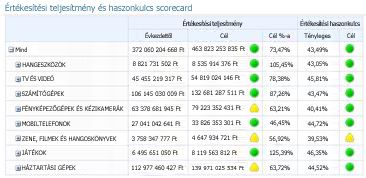
A PerformancePoint-alapú scorecardok az SQL Server Analysis Services által tárolt adatokat, SharePoint-listát, Excel Services-fájlt, SQL Server-táblát, illetve a scorecard szerzője által létrehozott értéklistát használhatnak adatforrásként. Ezenkívül a scorecardok két másik jelentéstípus, a stratégiai tervek és a fő teljesítménymutatókat részletező jelentések adatforrásaként szolgálnak.
For more detailed information about scorecards, see the following resources:
-
Overview of PerformancePoint scorecards on TechNet
-
Create and configure a KPI by using Dashboard Designer on TechNet
-
Edit a scorecard by using Dashboard Designer on TechNet
Stratégiai tervek
A stratégiai tervek olyan Microsoft Visio-diagramok, amelyek scorecardokhoz kapcsolódva az egész szervezetre vonatkozó különféle teljesítménymérő számokat jelenítenek meg. A stratégiai tervek alakzatok segítségével jelenítik meg a célkitűzések közötti viszonyokat egy Visio-diagramban. Az alakzatok fő teljesítménymutatókhoz (KPI-khez) kapcsolódnak, amelyek PerformancePoint-alapú scorecardon találhatók, és a színük jelzi, hogy a scorecard KPI-k alapján mennyire teljesülnek az egyes célkitűzések.
A stratégiai tervek alapja a kiegyensúlyozott mutatószámrendszer, amely négy perspektíva segítségével határozza meg a szervezeti teljesítményt:
-
Financial perspective, which typically includes metrics such as revenue, cost, and profit.
-
Customer perspective, which typically includes metrics such as customer counts, market share, and number of complaints.
-
Internal process perspective, which typically includes metrics such as time to market for new products, service error rates, and quality control measures.
-
Learning and growth perspective, which typically includes metrics such as employee turnover rates, the number of new employees, and hiring data.
Ha egy scorecard és egy stratégiai terv ugyanezt a fent leírt négy perspektívát használja egyetlen irányítópultlapon, akkor ez egy kiegyensúlyozott scorecard. Az irányítópultokon ugyanakkor más stratégiaiterv-típusok is megjelenhetnek.
For more detailed information about strategy maps, see Learn about strategy maps and Create a strategy map by using PerformancePoint Dashboard Designer on TechNet.
Fő teljesítménymutató részletei jelentés
KPI Details reports are used in conjunction with scorecards in a dashboard. KPI Details reports are used to show additional information about the KPIs and other items that are in a scorecard. A KPI Details report might resemble the following image:
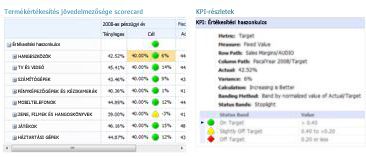
Ha a scorecardon egy cellára kattint, akkor a fő teljesítménymutató részletei frissülnek, és megjelenítik az egyes teljesítménymutatók által alkalmazott számítást vagy sávozási módot.
A fő teljesítménymutató részleteinek egy scorecardhoz kell csatlakozniuk az irányítópulton. Ez azt jelenti, hogy a fő teljesítménymutatót részletező jelentés nem használható az irányítópulton a hozzá társuló scorecard nélkül, amelynek ugyanazon az irányítópulton kell lennie.
Az irányítópult egyéb típusú jelentéseitől eltérően a fő teljesítménymutatót részletező jelentés nem interaktív. A fő teljesítménymutatót részletező jelentés automatikusan frissül, amikor a felhasználó egy adott scorecardcella információit szeretné megjeleníteni, de nem lehet az elemekre kattintva magasabb vagy alacsonyabb részletezési szinteket megjeleníteni, illetve szűrőket alkalmazni.
A fő teljesítménymutató részletei jelentések jól használhatók a teljesítménymérési módszer és a scorecardon használt mutatótípusok megismerésére.
For more detailed information about KPI Details reports, see Create a KPI Details report by using Dashboard Designer on TechNet.
Felbontásfa
The Decomposition Tree is a view that you can open from a value in certain scorecards and analytic charts and grids. For more information, see Learn about the Decomposition Tree.










